问题描述
当您的电脑开机后,屏幕上不断重复出现同一个开机画面,这无疑是一种令人沮丧的体验。这种情况可能发生在任何品牌的电脑上,无论是Windows、MacOS还是Linux系统。本文将探讨可能导致开机画面不断重复的原因以及解决方法。
原因分析
开机画面不断重复的原因有很多,以下是一些常见的原因:
系统文件损坏或丢失
BIOS设置错误
硬件故障
病毒或恶意软件感染
驱动程序问题
系统文件损坏或丢失
如果系统文件损坏或丢失,可能会导致开机画面不断重复。以下是一些可能的解决方案:
使用Windows系统恢复功能
执行系统文件检查(SFC)
使用系统映像修复
1. 使用Windows系统恢复功能:在开机时按下F8键进入高级启动选项,然后选择“系统恢复”或“修复计算机”。按照屏幕上的提示操作,选择恢复点恢复系统到之前的状态。
2. 执行系统文件检查(SFC):在命令提示符中输入“sfc /scannow”并按Enter键。系统将开始扫描并修复损坏的系统文件。
3. 使用系统映像修复:如果系统恢复功能无法解决问题,可以尝试使用系统映像修复。在高级启动选项中选择“系统映像修复”,然后按照屏幕上的提示操作。
BIOS设置错误
BIOS设置错误也是导致开机画面不断重复的原因之一。以下是一些可能的解决方案:
进入BIOS设置并重置到默认设置
检查启动顺序设置
检查启动设备设置
1. 进入BIOS设置并重置到默认设置:在开机时按下BIOS进入键(通常是Del键、F2键或F10键),进入BIOS设置界面。找到“Load Optimized Defaults”或“Load Fallback Defaults”选项,将其设置为“Enabled”并保存设置后重启电脑。
2. 检查启动顺序设置:确保U盘或光盘启动选项排在硬盘启动选项之前,否则电脑可能会在U盘或光盘上找到启动文件并不断尝试启动。
3. 检查启动设备设置:确保正确的启动设备被选中,例如硬盘或固态硬盘。
硬件故障
硬件故障,如内存条、硬盘或主板问题,也可能导致开机画面不断重复。以下是一些可能的解决方案:
1. 检查内存条:打开电脑机箱,拔出内存条,用橡皮擦擦拭金手指,然后重新插入。如果问题依然存在,尝试更换另一根内存条或更换内存插槽。
2. 检查硬盘:如果怀疑硬盘有问题,可以使用硬盘检测工具进行检查。如果检测到硬盘有问题,建议备份重要数据并更换硬盘。
3. 检查主板:如果怀疑主板有问题,可以尝试更换其他硬件(如内存条、硬盘)来排除故障。如果更换其他硬件后问题依然存在,建议联系专业维修人员检查主板。
病毒或恶意软件感染
病毒或恶意软件感染可能导致开机画面不断重复。以下是一些可能的解决方案:
使用杀毒软件进行全面扫描
删除病毒文件
恢复系统到干净的状态
1. 使用杀毒软件进行全面扫描:运行杀毒软件进行全面扫描,删除发现的病毒文件。
2. 删除病毒文件:如果杀毒软件无法删除病毒文件,可以手动删除。在安全模式下启动电脑,找到病毒文件并将其删除。
3. 恢复系统到干净的状态:如果病毒或恶意软件对系统造成了严重破坏,可以考虑恢复系统
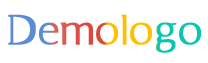
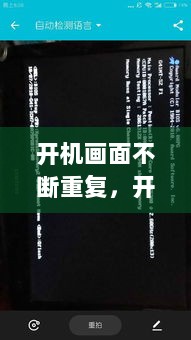


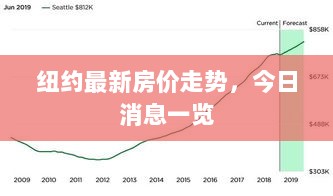
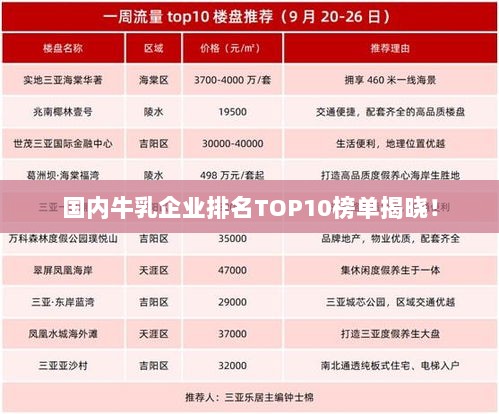





 京ICP备11000001号
京ICP备11000001号
还没有评论,来说两句吧...